


在Windows 11系统中,默认情况下,用户需要通过输入登录密码来访问其账户。然而,有时候用户可能希望简化登录流程,特别是在私人环境中使用电脑时。在本文中,我们将介绍如何在Windows 11系统中关闭登录密码,以便用户能够更快捷地进入系统,减少每次启动时的输入步骤。
具体方法如下:
1、首先,在搜索框中键入“netplwiz”。
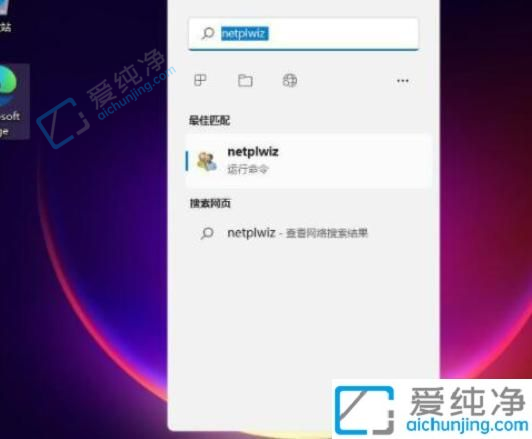
2、在搜索结果页面,找到并打开“netplwiz”程序。与之前的Windows 10 操作略有不同。若欲更改密码,请按照提示按下Ctrl+Alt+Del组合键。我们使用快捷键进行打开。
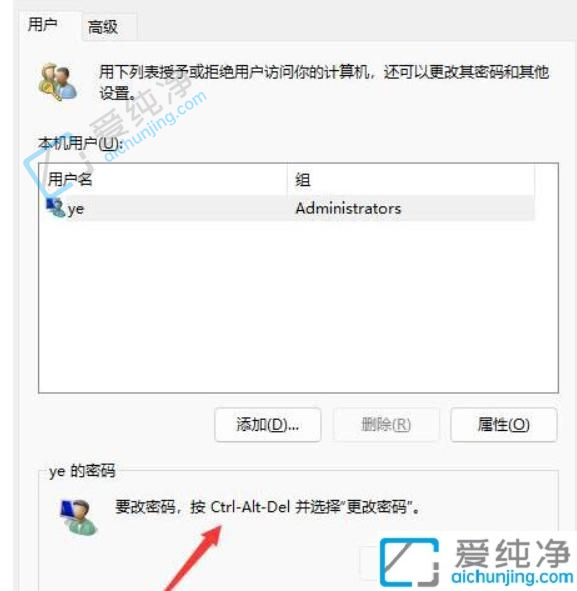
3、选择“更改密码”进行操作。

4、在密码框中输入旧密码,然后将新密码框和确认密码框留空,直接按回车键即可。此后,登录时将无需输入密码。
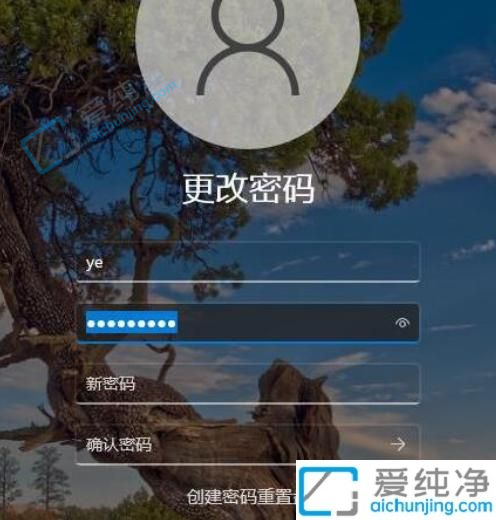
通过本文的指导,您已经学会了如何在Windows 11系统中关闭登录密码,让您的电脑使用更为便捷。然而,请注意关闭登录密码可能会降低系统的安全性,因此建议在私人环境中使用此设置。
| 留言与评论(共有 条评论) |